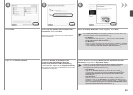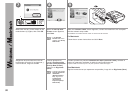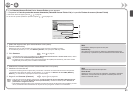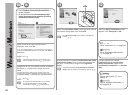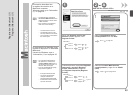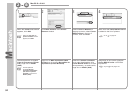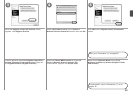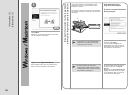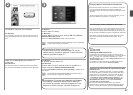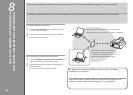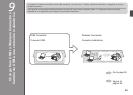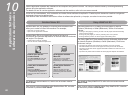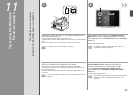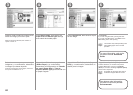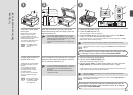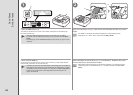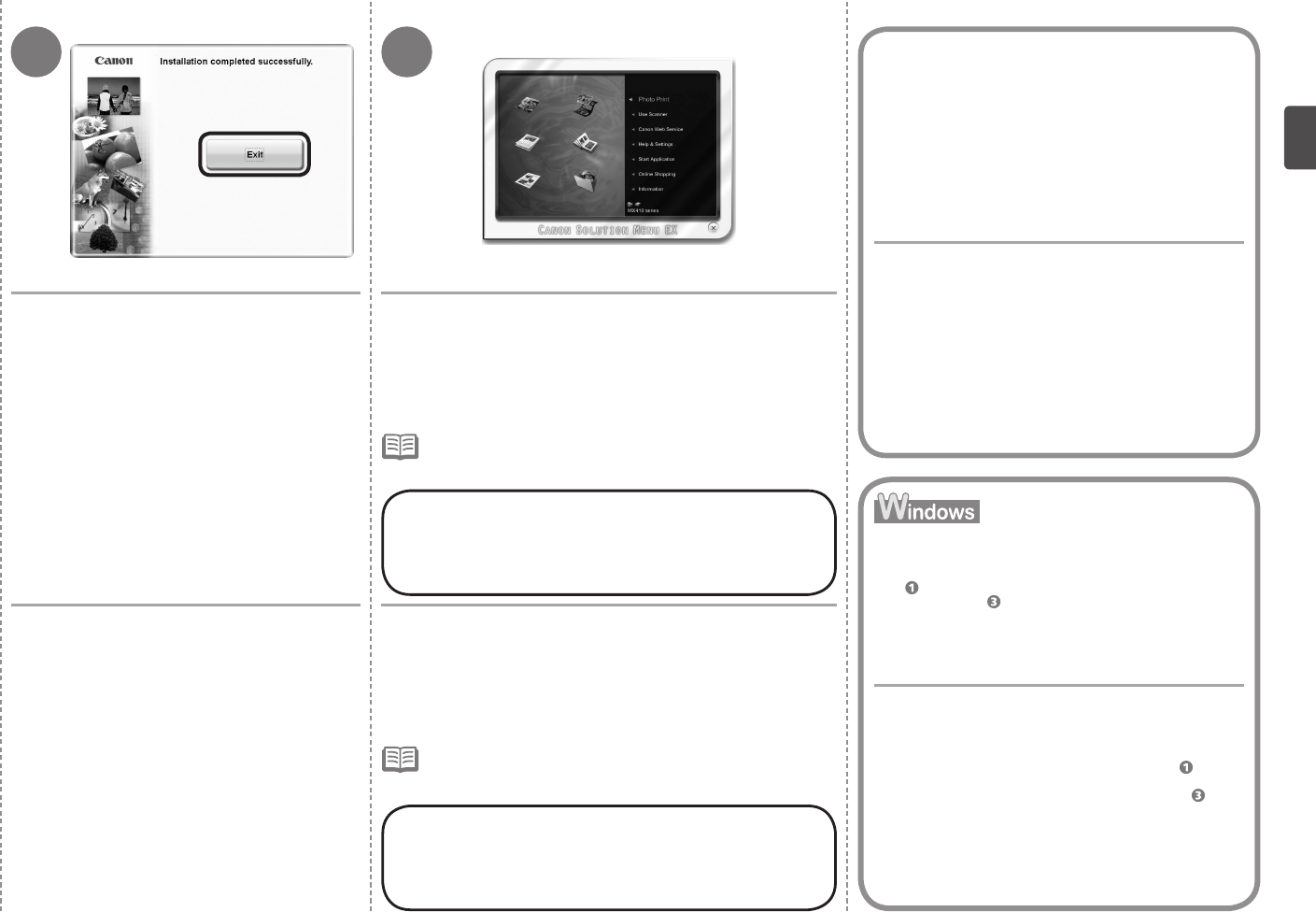
2 3
37
Haga clic en Salir (Exit) para finalizar la
instalación.
Para Macintosh
Extraiga el CD-ROM de instalación (Setup CD-ROM) y guárdelo en un
lugar seguro.
Es necesario reiniciar el ordenador antes de escanear
por primera vez mediante el panel de control del equipo.
Para Macintosh
Solution Menu EX se iniciará al hacer clic en OK en el
cuadro de diálogo Canon Solution Menu EX.
Para Windows
Se iniciará Solution Menu EX.
Los botones que muestre Solution Menu EX pueden variar en
función del país o la región de adquisición.
•
Enhorabuena. El proceso de instalación ha nalizado.
Para obtener información sobre Solution Menu EX
y el manual en pantalla, consulte la página 40. Para
empezar a utilizar el equipo, consulte la página 41.
Una vez finalizado el proceso de instalación de la conexión
inalámbrica del equipo, se puede instalar el software y los
controladores en ordenadores adicionales de la misma red.
No es necesario establecer ninguna configuración adicional.
Para añadir ordenadores desde los que utilizar el equipo,
vaya a “8 Uso desde ordenadores adicionales” en la
p
ágina 38.
Uso del equipo desde ordenadores adicionales
Instalación del Controlador de impresora XPS (XPS
Printer Driver)
En Windows 7 y Windows Vista SP1 o posterior, también
se puede instalar el Controlador de impresora XPS (XPS
Printer Driver). Para instalarlo, ejecute a partir de
de
la página 27 de “Instalación del software (1)”. Haga clic
en Instalación personalizada (Custom Install) en
y,
a continuación, seleccione Controlador de impresora
XPS (XPS Printer Driver) en la pantalla Instalación
personalizada (Custom Install).
Para conocer todos los detalles sobre las prácticas
funciones del controlador de impresora XPS (XPS Printer
Driver), consulte el manual en pantalla: Guía avanzada.
Click Exit to complete the installation.
For Macintosh
Remove the Setup CD-ROM and keep it in a safe place.
It is necessary to restart the computer before scanning
using the Operation Panel on the machine for the first
time.
For Macintosh
Solution Menu EX starts when clicking OK in the Canon
Solution Menu EX dialog.
For Windows
Solution Menu EX starts.
The buttons displayed on Solution Menu EX may vary depending
on the country or region of purchase.
•
Congratulations! Setup is complete.
To learn more about the Solution Menu EX and on-
screen manual, proceed to page 40. To start using the
machine, proceed to page 41.
Now that the machine is setup on your wireless connection,
you can install the software and drivers on additional
computers on the same network. Additional settings are not
required.
To add computers from which to use the machine, go to "8
Use from Additional Computers" on page 38.
Using the Machine from Additional Computers
Installing the XPS Printer Driver
In Windows 7 and Windows Vista SP1 or later, the XPS
Printer Driver can be installed additionally. To install, perform
from
on page 27 in "Software Installation (1)". Click
Custom Install in
, then select XPS Printer Driver in the
Custom Install screen.
For details on useful functions of the XPS Printer Driver,
refer to the on-screen manual: Advanced Guide.